Η καινουρια της Apple Μαγικό πληκτρολόγιο Η θήκη για το iPad Pro φαίνεται καταπληκτική. Αλλά το πιο εντυπωσιακό χαρακτηριστικό του (εκτός από αυτόν τον μεντεσέ με απίστευτα στιβαρή εμφάνιση) θα γίνει διαθέσιμο σε οποιονδήποτε ιδιοκτήτη iPad με ποντίκι ή trackpad που βρίσκεται τριγύρω. ο νέα υποστήριξη trackpad έρχεται την επόμενη εβδομάδα iOS 13.4 λειτουργεί σχεδόν με οποιοδήποτε ποντίκι Bluetooth ή USB. Απλώς συνδέετε το περιφερειακό και εμφανίζεται ένας δρομέας στην οθόνη του iPad.
Αυτό είναι ένα πολύ, πολύ καλύτερο σύστημα από το πλακόστρωτη υποστήριξη ποντικιού που υπάρχει ήδη στις ρυθμίσεις προσβασιμότητας του iOS 13. Αντί να μιμηθεί απλά ένα δάχτυλο στην οθόνη, η Apple ξανασκέφτηκε πλήρως πώς πρέπει να λειτουργεί ένας δρομέας σε μια συσκευή αφής. Αυτό το πράγμα είναι βαθύ, όπως πρόκειται να δούμε.
Ακολουθεί μια πρακτική ματιά στα νέα χαρακτηριστικά του ποντικιού iPad και του trackpad.
Ενεργοποίηση υποστήριξης trackpad
Εάν φέρνετε το δικό σας ποντίκι ή trackpad, απλώς συνδέστε το. Εάν πρόκειται για συσκευή USB, συνδέστε τη στη θύρα USB-C ή Lightning του iPad σας (με ή χωρίς βάση σύνδεσης ή προσαρμογέα στο μεταξύ). Μπορείτε να συνδέσετε ποντίκια Bluetooth ή trackpads όπως κάθε άλλη συσκευή Bluetooth. Μόλις συνδέσετε ένα ποντίκι ή ένα trackpad, εμφανίζεται μια νέα ενότητα στην εφαρμογή Ρυθμίσεις. Μοιάζει με αυτό:
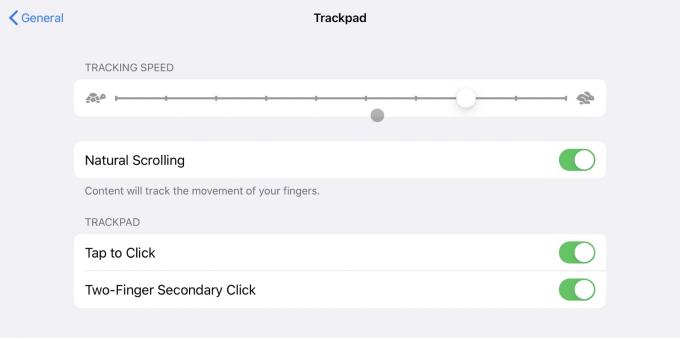
Φωτογραφία: Cult of Mac
Οι πραγματικές επιλογές θα διαφέρουν ανάλογα με το τι συνδέετε. Παρακάτω βλέπετε τις επιλογές για το Magic Trackpad 2 της Apple. Αυτές λειτουργούν ακριβώς όπως οι ίδιες επιλογές στο Mac. Μπορείτε να ενεργοποιήσετε Πατήστε για κλικ, και Δευτερεύον δευτερεύον κλικ (δεξί κλικ) πατήστε. Ναι, το ποντίκι μπορεί τώρα να κάνει σωστό δεξί κλικ, αναδυόμενα μενού με βάση τα συμφραζόμενα, αντί να σας κάνει να περιμένετε να τεθεί σε ισχύ ένα μακρύ πάτημα.

Φωτογραφία: Charlie Sorrel/Cult of Mac
Εάν συνδέσετε ένα κανονικό ποντίκι, δεν θα δείτε αυτές τις επιπλέον ρυθμίσεις. Δοκίμασα επίσης το αρχικό trackpad της Apple, αυτό που παίρνει μπαταρίες AA. Λειτουργεί, αλλά δεν διαθέτει υποστήριξη χειρονομίας. Εάν συνδέσετε ένα ποντίκι πολλαπλών κουμπιών, ο τροχός κύλισης λειτουργεί όπως αναμένεται και μπορείτε επίσης να αντιστοιχίσετε κάθε είδους άλλες λειτουργίες στα κουμπιά. Αυτό πρέπει να γίνει μέσα στο Προσβασιμότητα> Βοηθητικό άγγιγμα Ρυθμίσεις. (Έχουμε ένα σε βάθος πώς να το κάνουμε εδώ.) Μπορείτε επίσης να συνδέσετε το Magic Trackpad μέσω του καλωδίου USB του αν θέλετε. Στη ρύθμισή μου, υπάρχει μικρότερη καθυστέρηση όταν συνδέεται με καλώδιο.
Το ποντίκι iPad, εξελίχθηκε
Στο iPadOS 13.4, ο δρομέας του ποντικιού iPad εμφανίζεται ως ένας μικρός κύκλος αντί για ένα βέλος. Το μετακινείτε και κάνετε κλικ κανονικά, αλλά λαμβάνετε ένα επιπλέον επίπεδο διαδραστικότητας με τη διεπαφή χρήστη του iPad. Το ποντίκι πάνω από το εικονίδιο της Αρχικής οθόνης, για παράδειγμα, και ο δρομέας δίνει μια μικρή κίνηση και ανασηκώνεται, δείχνοντας μια σκιά από κάτω. Ποντίστε πάνω από ένα κουμπί και περιβάλλεται από μια μικρή παστίλια. Αυτό μοιάζει με τέχνασμα, αλλά είναι απαραίτητο σε ένα περιβάλλον χρήστη που έχει σχεδιαστεί για το ανακριβές μαχαίρι ενός δακτύλου. Το αποκορύφωμα δείχνει ότι όντως πρόκειται να κάνετε κλικ στο σωστό πράγμα και κάνει όλη την εμπειρία πιο ομαλή.
Ο δρομέας κειμένου είναι επίσης βελτιωμένος. Ποντίκι πάνω από κείμενο και ο δρομέας μετατρέπεται σε δέσμη Ι. Μπορείτε τώρα να κάνετε κλικ ανάμεσα σε γράμματα για να τοποθετήσετε τον κέρσορα ακριβώς σε μια λέξη. Προηγουμένως, ο δρομέας θα αναγκαζόταν στην αρχή ή στο τέλος μιας λέξης που έκανε κλικ. Μπορείτε επίσης να κάνετε διπλό κλικ για να επιλέξετε μια λέξη και τριπλό κλικ για να επιλέξετε μια παράγραφο. Κάντε διπλό κλικ και σύρετε συμπεριφέρεται όπως αναμένεται, επιλέγοντας πρώτα μια λέξη και, στη συνέχεια, επεκτείνοντας αυτήν την επιλογή. Λειτουργεί ακριβώς όπως σε Mac. Εάν χρησιμοποιείτε Mac, θα είστε αμέσως στο σπίτι.
Κινήσεις Trackpad στο iPad
Αλλά το καλύτερο μέρος εδώ είναι οι χειρονομίες. Εάν χρησιμοποιείτε Magic Trackpad, έχετε πρόσβαση σε κτυπήματα δύο και τριών δακτύλων. Στο Magic Mouse, μπορείτε να χρησιμοποιήσετε χειρονομίες με δύο δάχτυλα. Ακολουθεί μια λίστα με το τι κάνουν όλοι:
Χειρονομίες με το ένα δάχτυλο
Συνήθως το ένα δάχτυλο μετακινεί τον δείκτη του ποντικιού, αλλά παίρνει επίσης τη θέση της σάρωσης προς τα μέσα από την άκρη της οθόνης. Αν κάνετε ποντίκι προς τα δεξιά, για παράδειγμα, και στη συνέχεια σπρώξετε τον δείκτη προς την άκρη για άλλη μια φορά, εμφανίζεται η εφαρμογή Slide Over. Κάντε ξανά το ίδιο πράγμα για να απορρίψετε το Slide Over. (Αυτό θα ήταν ωραίο και για Mac, για την κατάκτηση του Κέντρου ειδοποιήσεων.)
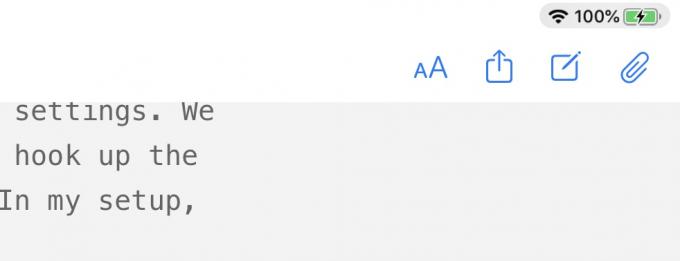
Φωτογραφία: Cult of Mac
Αν κάνετε ποντίκι στο κάτω μέρος της οθόνης, εμφανίζεται το Dock (και πολύ γρηγορότερα από το dock του Mac, κάτι που μου αρέσει).
Ποντίστε στο επάνω μέρος της οθόνης και, στη συνέχεια, πιέστε ξανά προς τα πάνω για να εμφανιστεί η οθόνη ειδοποιήσεων. Ποντίστε μέχρι το τέλος για να απορρίψετε τις ειδοποιήσεις.
Ποντίστε επάνω δεξιά για να εμφανιστεί το Κέντρο ελέγχου.
Μπορείτε επίσης να κάνετε ποντίκι πάνω από την ένδειξη μπαταρίας και τις ημερομηνίες στις επάνω γωνίες της οθόνης και να κάνετε κλικ σε αυτές για να εμφανιστεί η προβολή Κέντρο ελέγχου και Ειδοποιήσεις.
Χειρονομίες με δύο δάχτυλα
- Κάντε κλικ με δύο δάχτυλα ή πατήστε για δεξί κλικ.
- Δύο δάχτυλα κάθετα για κύλιση.
- Δύο δάχτυλα οριζόντια για μετάβαση πίσω/μπροστά στο Safari.
- Δύο δάχτυλα οριζόντια για μετάβαση προς τα πίσω/προς τα εμπρός σε ένθετα μενού (στην εφαρμογή Ρυθμίσεις, για παράδειγμα).
- Τσιμπήστε για μεγέθυνση ή σμίκρυνση.
- Μια κίνηση δύο δακτύλων προς τα πάνω σε μια ειδοποίηση για να την μετακινήσετε από την οθόνη.
- Σύρετε με δύο δάχτυλα στην Αρχική οθόνη για να εμφανιστεί το Spotlight.
Χειρονομίες τριών δακτύλων
- Σύρετε αριστερά και δεξιά για εναλλαγή εφαρμογών.
- Σύρετε αριστερά και δεξιά πάνω από τον πίνακα Slide Over για εναλλαγή μεταξύ εφαρμογών Slide Over.
- Σύρετε προς τα πάνω για να μεταβείτε στην Αρχική οθόνη.
- Σύρετε προς τα επάνω και κρατήστε πατημένο για να εμφανιστεί η προβολή πολλαπλών εργασιών/εναλλαγής εφαρμογών.
- Ανασηκώστε μια εφαρμογή σε προβολή πολλαπλών εργασιών για να την τερματίσετε αναγκαστικά.
Χρήση των νέων χειρονομιών του iPad trackpad
Η υποστήριξη του trackpad στο iPadOS 13.4 είναι εκπληκτική. Είναι πλέον εντελώς δυνατό να χρησιμοποιήσετε το iPad σας χωρίς να αγγίξετε την οθόνη. Αυτό σημαίνει ότι μπορεί να είναι και φορητός υπολογιστής ή tablet, ανάλογα με το ποια προτιμάτε εκείνη τη στιγμή. Στην πραγματικότητα, κατά κάποιο τρόπο είναι τώρα καλύτερα από το MacBook, επειδή μπορείτε να ανεβάσετε το iPad σε στάση στο ύψος των ματιών και να χρησιμοποιήσετε το πληκτρολόγιο και το trackpad προς τα κάτω στο γραφείο.
Η υποστήριξη Trackpad στο iPad αισθάνεται ακριβώς σε αυτό το σημείο και αυτό είναι αναζωογονητικό. Το λογισμικό της Apple ήταν γεμάτο λάθος βήματα πρόσφατα. Οι εφαρμογές μετοχών είναι σχεδιασμένες με σύγχυση και ως επί το πλείστον θανατηφόρες. Και οι εκκινήσεις του iOS 13 και του macOS Catalina ήταν καταστροφές.
Αλλά αυτή η υποστήριξη trackpad και (από την πρώτη ματιά) η νέα θήκη Magic Keyboard φαίνεται να είναι η Apple στα καλύτερά της. Η εταιρεία ξανασκέφτηκε πώς πρέπει να λειτουργεί ένα trackpad σε μια συσκευή με οθόνη αφής και έκανε αυτή τη συσκευή πιο χρήσιμη. Ταυτόχρονα, οι περισσότεροι προγραμματιστές δεν θα πρέπει να κάνουν τίποτα για να αποκτήσουν υποστήριξη και δεν χρειάζεται καν να αγοράσετε το Apple αξεσουάρ αξεσουάρ πληκτρολογίου να το χρησιμοποιήσω.
10/10.

